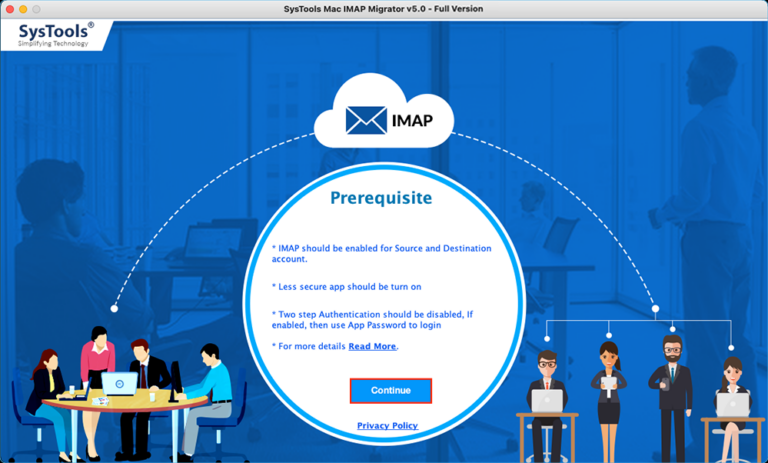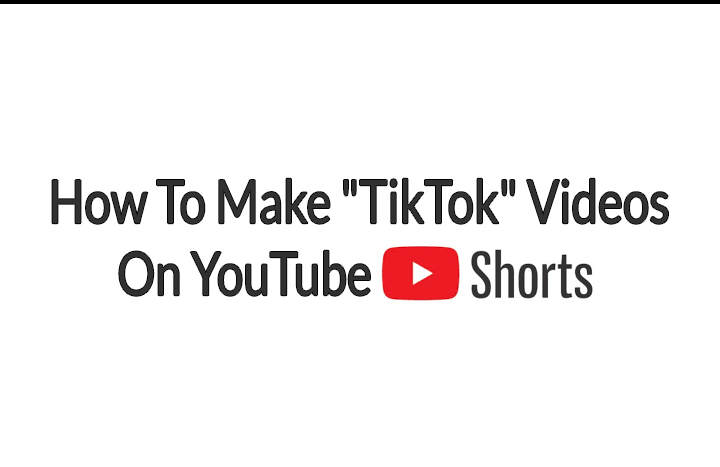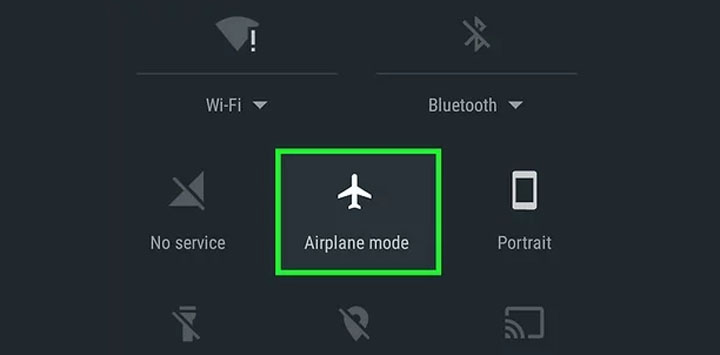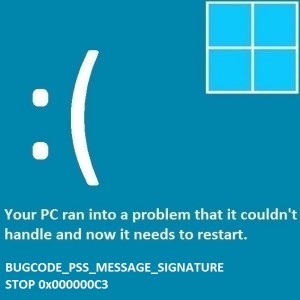Как сбросить пароль на устройстве Android: пошаговое руководство с видео
Большинство из нас привыкли устанавливать пароль для блокировки своих смартфонов в целях конфиденциальности. Тем не менее, есть много людей, которые к этому не привыкли и склонны забывать пароль или шаблон, который блокирует их устройства Android. Если вы один из них, если вы забыли пароль или графический ключ своего устройства, мы можем помочь вам решить эту проблему. В этом посте мы рассмотрели пошаговое руководство с видео о том, как сбросить пароль на устройстве Android, чтобы упростить вам задачу. Прочтите, чтобы узнать, как сбросить пароль без потери данных на вашем устройстве.
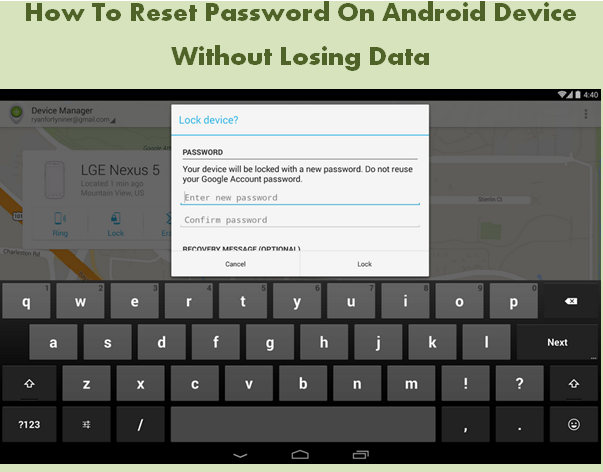
Как сбросить пароль на устройстве Android
Самый простой способ – это восстановить заводские настройки устройства, но это не рекомендуется, если вы не хотите потерять все данные на вашем устройстве. Выполните простые шаги, указанные ниже, чтобы восстановить пароль без потери данных на вашем устройстве.
Требования
Прежде чем приступить к удаленному сбросу пароля, убедитесь, что ваше устройство соответствует следующим требованиям:
- На вашем устройстве должна быть включена настройка Google, которая обычно по умолчанию включена на новых устройствах. (Чтобы включить эти настройки, перейдите в «Настройки Google» на своем телефоне Android и коснитесь параметра «Безопасность». Из параметров, отображаемых на этой вкладке, выберите параметр «Разрешить удаленную блокировку и стирание». Вы также можете выбрать «Удаленное определение местоположения. это устройство ‘в целях безопасности, так как оно поможет вам в случае потери устройства).
- Телефон или планшет, для которого вы хотите сбросить пароль, должен быть подключен к каналу передачи данных (Wi-Fi / 3G / 4G).
Шаги
- Теперь, если вы уже забыли пароль, посетите веб-сайт google.com/android/devicemanager в веб-браузере на своем ПК.
- Вы попадете в диспетчер устройств Android. Теперь введите те же данные учетной записи Gmail, с которыми вы вошли в свое устройство Android.
- Теперь вы увидите три варианта: «Звонок», «Блокировка» и «Стереть». Выберите вариант «Заблокировать» из трех. Появится окно, в котором вам будет предложено новый пароль, который вы хотите установить. Введите новый пароль, подтвердите его, и вы также можете отправить сообщение для восстановления и номер телефона, если вы потеряли свое устройство, чтобы человек, у которого был ваш телефон, мог перезвонить вам по тому же номеру, который вы указали. Теперь нажмите «Заблокировать» в конце справа в поле.
- Это отправит подробную информацию на ваше устройство, в то время как сообщение с подтверждением также будет отображаться в вашем веб-браузере.
- Теперь вы сможете разблокировать свое устройство, введя новый пароль, который вы установили с помощью диспетчера устройств Android.
Кроме того, вы также можете узнать точное местоположение вашего устройства с помощью того же диспетчера устройств Android на случай, если ваше устройство было потеряно. Если вы хотите стереть данные на потерянном устройстве, вы можете выбрать для этого вариант «Стереть».
Видео: Как сбросить пароль на устройстве Android
Вы забыли пароль своего телефона или планшета Android? Вы пробовали описанный выше метод сброса пароля? Мы бы хотели получить от Вас отзывы. Поделитесь с нами своим опытом в комментариях ниже!
Также читайте: Как ускорить работу вашего телефона Android: 6 основных советов